Comment lancer des applications instantanément avec Wox sous Windows

Découvrez comment utiliser Wox pour lancer vos applications, exécuter des commandes et plus encore, instantanément.

Continuum est l'une des fonctionnalités intéressantes intégrées par Microsoft sur Windows 10 Mobile. Cette fonctionnalité aide les utilisateurs à expérimenter un téléphone mobile Windows 10 comme un véritable ordinateur Windows 10.
Une fois que vous avez configuré la fonctionnalité Continuum, vous pouvez facilement accéder à l'écran de démarrage pour ouvrir n'importe quelle application Windows universelle.
Bien que Continuum sur Windows 10 Mobile ne soit pas exactement le même que Continuum sur la version de bureau de Windows 10, il existe néanmoins certains points communs.
En particulier, Continuum sur Windows 10 Mobile prend également en charge des raccourcis comme sur la version Windows 10 pour ordinateurs afin de faciliter et d'accélérer les opérations des utilisateurs.
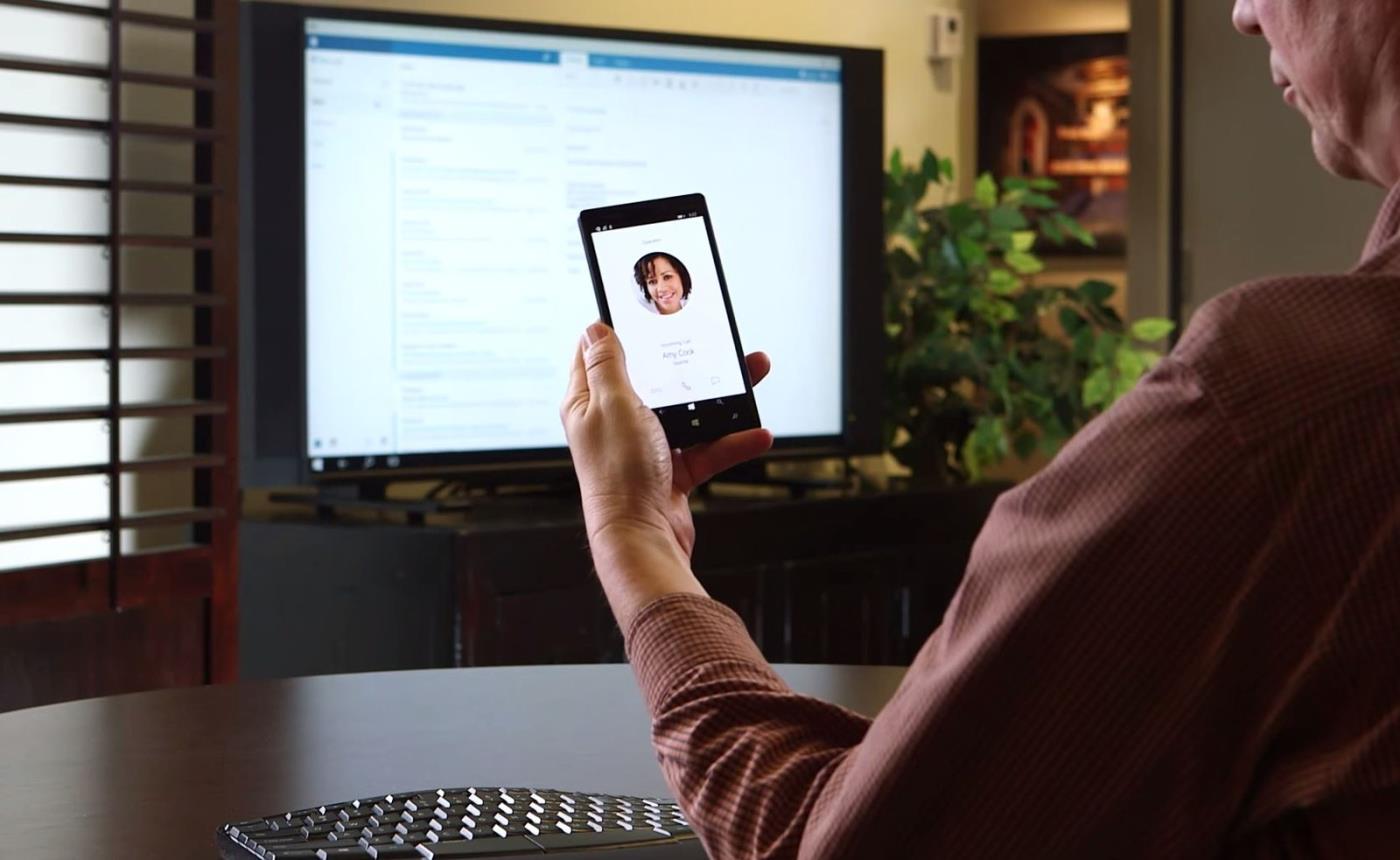
Voici 16 raccourcis importants lors de l’utilisation de la fonctionnalité Continuum sur Windows 10 Mobile :
Touche Windows : ouvrir/fermer l'écran de démarrage.
Windows + A : Ouvrez le Centre d'action.
Windows + C : Activez l'assistant virtuel Cortana en mode écoute.
Windows + E : Ouvrez l'Explorateur de fichiers.
Windows + I : Ouvrez Paramètres.
Windows + K : Activez la fonction de connexion.
Windows + L : Verrouillez rapidement l'appareil.
Windows + O : Verrouiller l'appareil de navigation.
Windows + P : ouvrez l'écran Paramètres.
Windows + S : Activez l'assistant virtuel en mode Recherche (Cortana en mode recherche).
Windows + U : ouvrez le Centre de facilité d'accès.
Windows + Tab : Ouvrez la vue Tâche.
Windows + Retour arrière : Revenir en arrière.
Windows + Barre d'espace : Changer la langue de saisie et la disposition du clavier.
Windows + Impr écran : Prenez une capture d'écran. Cependant, avec simplement la touche Impr écran, vous pouvez prendre une capture d'écran.
Alt + Tab : Basculer entre les applications ouvertes.
Vous pouvez vous référer à :
Plus de 60 raccourcis clavier que les utilisateurs Windows ne peuvent ignorer
20 meilleurs raccourcis et raccourcis clavier pour PC Windows
Je vous souhaite une bonne journée !
Découvrez comment utiliser Wox pour lancer vos applications, exécuter des commandes et plus encore, instantanément.
Découvrez comment créer un cercle jaune autour du pointeur de la souris pour le mettre en surbrillance sur Windows 10. Suivez ces étapes faciles pour améliorer votre expérience utilisateur.
Découvrez pourquoi l
Sous Windows 11, configurez facilement des raccourcis pour accéder rapidement à des dossiers spéciaux dans votre menu Démarrer.
Découvrez comment résoudre l
Découvrez comment utiliser un disque dur externe avec un Chromebook pour transférer et stocker vos fichiers en toute sécurité. Suivez nos étapes pour un usage optimal.
Dans ce guide, vous apprendrez les étapes pour toujours utiliser une adresse MAC aléatoire pour votre adaptateur WiFi sous Windows 10. Optimisez votre sécurité en ligne!
Découvrez comment désinstaller Internet Explorer 11 sur Windows 10 pour optimiser l'espace de votre disque dur.
Découvrez comment utiliser Smart Defrag, un logiciel de défragmentation de disque dur gratuit et efficace, pour améliorer les performances de votre ordinateur.
Le moyen le plus simple de déverrouiller du contenu et de protéger tous les appareils avec un VPN crypté est de partager la connexion VPN via un point d








